win10系统是很多小伙伴电脑使用的系统,win10系统相对来说确实比较好用一些。win10系统有一个自带虚拟机,很多小伙伴对于这个这个虚拟机的具体使用方法,还不是很了解。下面为大家
win10系统是很多小伙伴电脑使用的系统,win10系统相对来说确实比较好用一些。win10系统有一个自带虚拟机,很多小伙伴对于这个这个虚拟机的具体使用方法,还不是很了解。下面为大家带来Win10自带虚拟机使用方法介绍,想知道的小伙伴快一起来看看吧!
Win10自带虚拟机使用方法1、右键点击windows桌面左下角的开始按钮,在弹出的菜单中选择设置的菜单项。
2、然后会打开windows设置窗口,点击窗口中的应用图标。
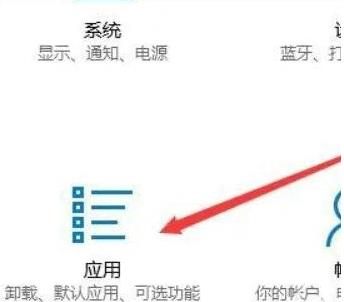
3、接着在打开的应用设置窗口中点击程序和功能快捷链接。
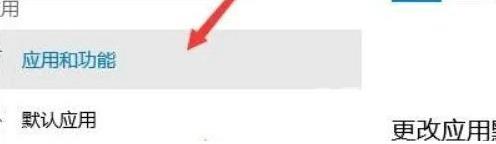
4、接下来在打开的程序和功能窗口中,点击左侧边栏的启用或关闭windows功能快捷链接。

5、在打开的windows功能窗口中可以找到虚拟机的选项,勾选该选项,然后点击确定按钮。
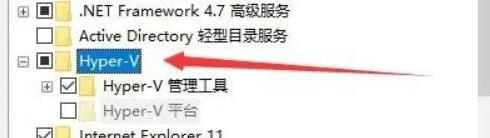
6、这时系统会自动的安装虚拟机需要的文件。
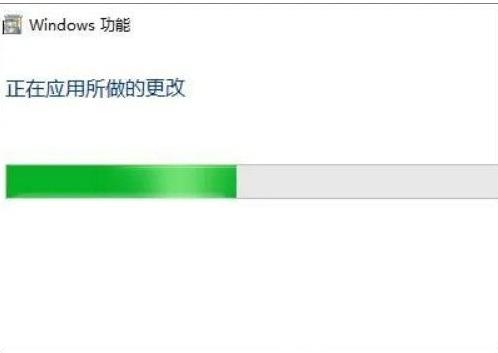
7、待安装完成后,可以在开始菜单中看到虚拟机的快捷链接。
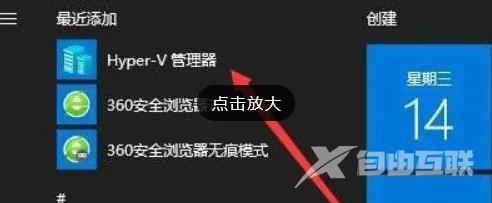
8、点击后就可以打开虚拟机的主界面了。

